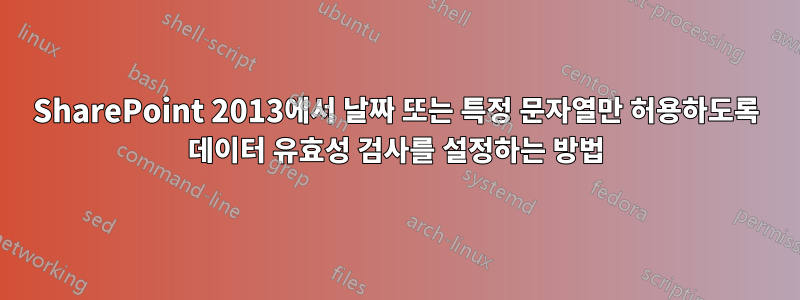
누군가가 유효한 날짜를 입력했는지 확인하기 위해 열 유효성 검사를 사용하고 싶지만 TBD도 입력할 수 있기를 바랍니다. 이 두 가지 옵션만 있으면 됩니다. 이것이 가능합니까? 목록의 열 유효성 검사 설정에 입력할 수 있는 사용자 정의 수식이 있습니까?
답변1
두 개의 열을 사용하고 기본 보기를 수정하는 것이 좋습니다. 사용자가 날짜를 입력하거나 날짜를 입력하지 않도록 목록을 설정할 수 있습니다. 편집이 아닌 목록을 볼 때 사용자가 날짜를 입력하면 날짜가 표시됩니다. 사용자가 날짜를 입력하지 않은 경우 "TBD"라는 텍스트만 표시됩니다.
1단계: 열 만들기
- 열 1: 필수가 아닌 "날짜만" 유형의 날짜/시간 필드
열 2: 다음 수식을 사용하여 계산된 열입니다.
=IF(column1="","TBD",TEXT(column1,"dd mm yyyy"))
이 수식에서 column1은 첫 번째 DateTime 열의 이름입니다. 또한 유효성 검사가 끝나면 날짜 형식을 지역 요구 사항에 맞게 변경할 수 있습니다(예: "mm dd yyy").
열 2의 경우 "이 수식에서 반환된 데이터 유형"을 "한 줄의 텍스트"로 설정해야 합니다.
2단계: 목록 보기 수정
두 열을 모두 설정한 후에는 이제 이 보기에서 열 1을 숨겨 현재 기본 보기를 수정해야 합니다. 이 작업을 수행한 후 목록을 볼 때(편집 아님) 계산된 열만 입력한 날짜 또는 "TBD"와 함께 표시되는 것을 볼 수 있습니다. 그러나 항목을 편집할 때 내장된 달력 컨트롤을 사용하여 날짜를 입력하거나 간단히 공백으로 둘 수 있습니다.
답변2
단일 텍스트 필드에 대해 아래 열 유효성 검사를 추가할 수 있습니다. 날짜는 영숫자입니다. 12/10/2017또는d5/df/2df3
=IF(YourFieldName="TBD",TRUE,(AND(NOT(ISERROR(SEARCH("??/??/????",YourFieldName,1))),LEN(YourFieldName)=10)))


